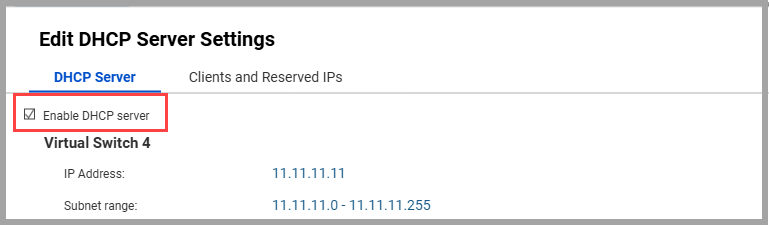在 QTS 5.2.4、QuTS hero h5.2.4 及后续版本中简化和优化 DHCP 服务器配置
最后修订日期:
2025-08-20
适用产品
- QTS 5.2.4 及更高版本
- QuTS hero h5.2.4 及更高版本
- 网络与虚拟交换机
概要
从 QTS 5.2.4 和 QuTS hero h5.2.4 开始,网络与虚拟交换机中的 DHCP 服务器配置已增强,以提供更多的灵活性和控制。主要更新包括:
- 支持将网络适配器配置为 DHCP 服务器,分配 DHCP IP 地址,实现更动态和适应性的 IP 管理。
- 能够为客户端设备保留和取消保留 IP 地址,并在 DHCP 服务器设置期间分配保留的 IP 地址。
- 简化 DHCP 服务器配置步骤,使 DHCP 服务器配置和管理更加简单和用户友好。
创建 DHCP 服务器
- 以 NAS 管理员或具有“系统管理”委派角色的用户身份登录到您的 NAS。注意有关委派角色的详细信息,请参阅 QTS 用户指南 或QuTS hero 用户指南 中的“权限设置 > 委派管理”。
- 打开网络与虚拟交换机。
出现 概览 页面。 - 点击高级在侧边菜单中。
- 前往网络>DHCP 服务器。
- 点击DHCP 服务器。
- 点击 添加 。
出现 添加 DHCP 服务器 窗口。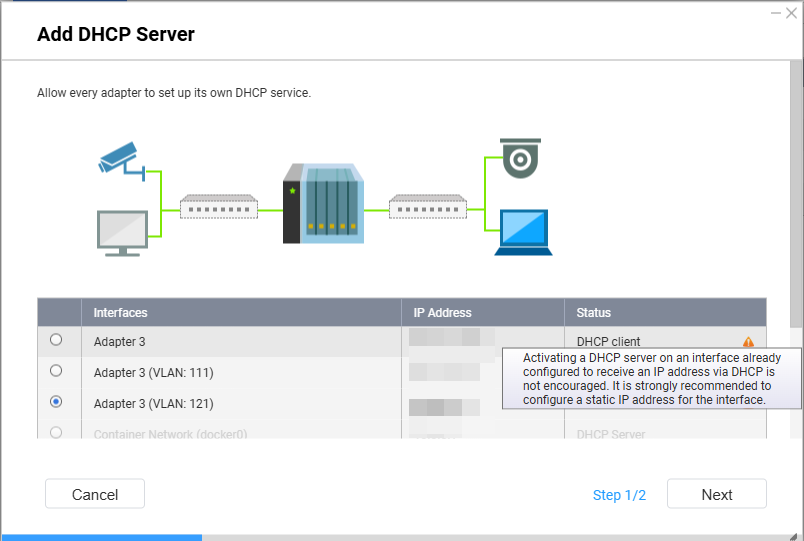
- 选择一个接口。重要即使适配器分配了 DHCP IP 地址,您现在也可以创建 DHCP 服务器。然而,强烈建议使用静态 IP 地址以确保一致的网络行为。
- 点击下一步。
- 配置基本的 DHCP 服务器设置。
- 可选:点击
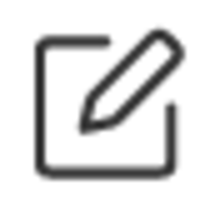 在 IP 地址旁边以更改现有 IP 地址。
在 IP 地址旁边以更改现有 IP 地址。
出现 编辑 IP 设置 窗口。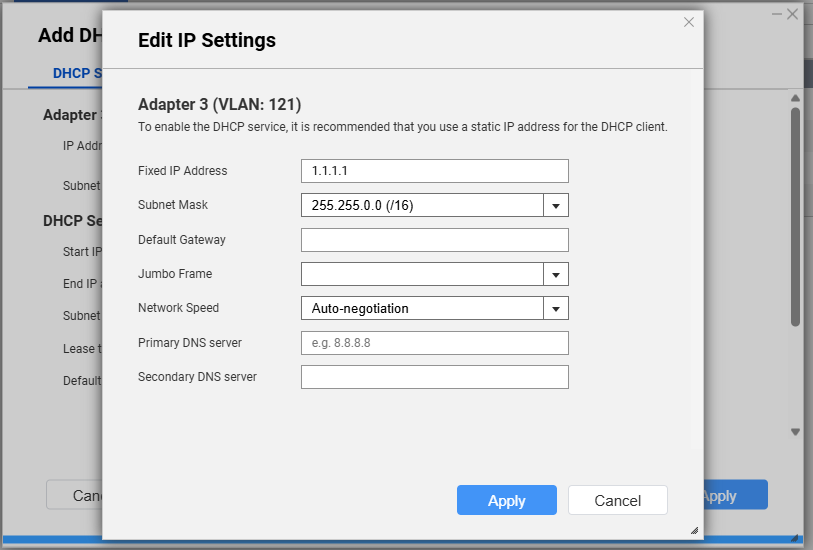
- 指定固定的 IPv4 地址。
- 从下拉菜单中选择子网掩码。
- 指定默认网关 IP 地址。
- 选择巨型帧以在传输大量数据时提高网络性能。
- 选择适当的网络速度以匹配您的网络基础设施。
- 可选:指定主 DNS 服务器和备用 DNS 服务器的 IP 地址。
- 点击 应用 。
关闭 编辑 IP 设置 窗口。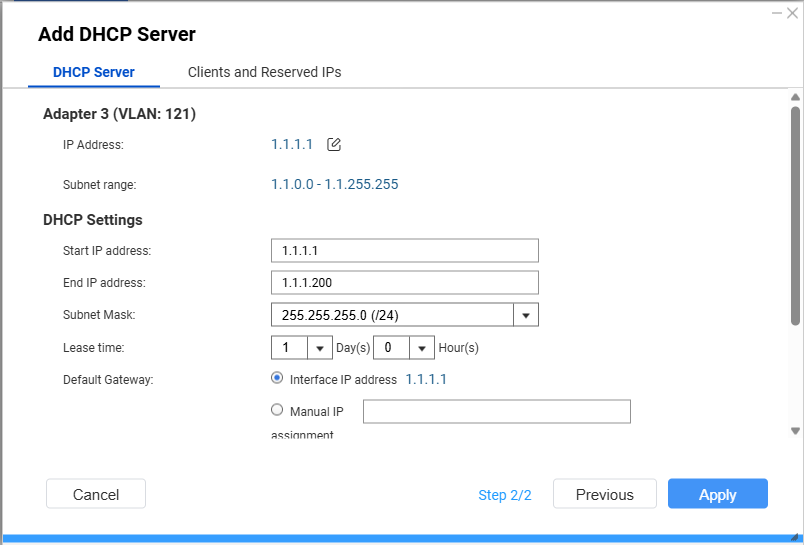
- 可选:点击
- 指定起始 IP 地址。
- 指定结束 IP 地址。
- 从下拉菜单中选择子网掩码。
- 设置租用 IP 地址的租用时间。
- 选择一个默认网关。
- 接口 IP 地址:选择将默认网关 IP 地址设置为与配置为 DHCP 服务器的接口 IP 地址匹配。
- 手动 IP:选择手动输入 DHCP 服务器的默认网关 IP 地址。
- 可选:指定主 DNS 服务器和备用 DNS 服务器的 IP 地址。
- 可选:配置高级 DHCP 服务器设置。
- 点击 高级设置 。
网络与虚拟交换机显示高级 DHCP 服务器设置。 - WINS 服务器:输入 WINS 服务器的 IP 地址以支持 NetBIOS 名称解析。
- 域名:指定要分配给 DHCP 客户端的域名。
- TFTP 服务器:输入 TFTP 服务器的 IP 地址,以便客户端下载启动文件或配置文件。
- 启动文件:指定 DHCP 客户端从 TFTP 服务器下载的启动文件名称。
- 点击 高级设置 。
- 可选:添加客户端并保留 IP 地址。
- 点击客户端和保留 IP。
- 点击 添加 。
出现 添加保留 IP窗口。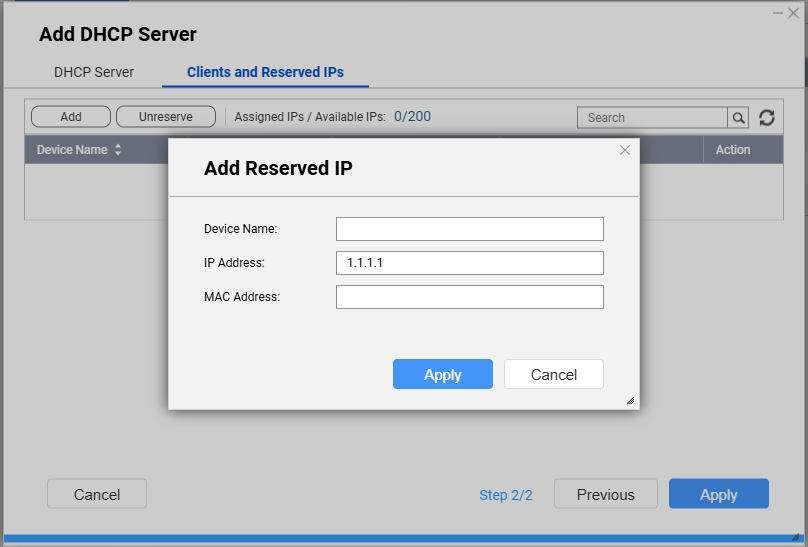
- 输入设备名称。
- 指定 IP 地址以保留设备的 IP 地址。
- 指定设备的 MAC 地址。
- 点击 应用 。
IP 保留窗口关闭。注意要取消保留一个或多个 IP 地址,请转到 DHCP 服务器 页面并点击 添加 或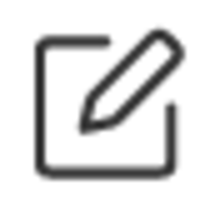 在操作 下为现有 DHCP 服务器。点击 客户端和保留 IP,选择要取消保留的 IP 地址,点击 取消保留 ,然后点击 应用。
在操作 下为现有 DHCP 服务器。点击 客户端和保留 IP,选择要取消保留的 IP 地址,点击 取消保留 ,然后点击 应用。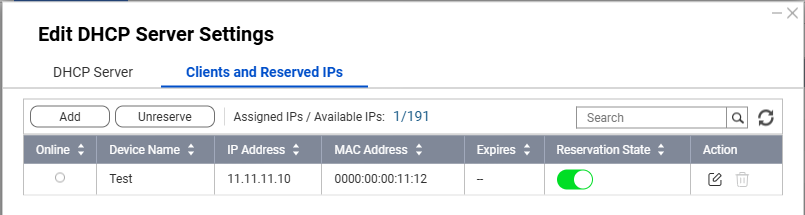
- 点击应用。
网络与虚拟交换机创建 DHCP 服务器。
注意
- 编辑 DHCP 服务器设置时,接口 IP 地址无法修改。
- 该启用 DHCP 服务器选项可以在编辑过程中配置,但在创建新 DHCP 服务器时不可用。
- 您可以将客户端设备的当前 DHCP IP 地址分配为保留 IP 地址,以确保其始终从 DHCP 服务器接收相同的地址。